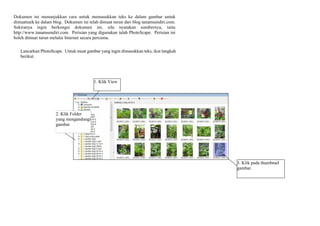
Memasukkan teks ke dalam gambar
- 1. Dokumen ini menunjukkan cara untuk memasukkan teks ke dalam gambar untuk dimuatnaik ke dalam blog. Dokumen ini telah dimuat turun dari blog tanamsendiri.com. Sekiranya ingin berkongsi dokumen ini, sila nyatakan sumbernya, iaitu http://www.tanamsendiri.com. Perisian yang digunakan ialah PhotoScape. Perisian ini boleh dimuat turun melalui Internet secara percuma. Lancarkan PhotoScape. Untuk muat gambar yang ingin dimasukkan teks, ikut langkah berikut. 1. Klik View 2. Klik Folder yang mengandungi gambar. 3. Klik pada thumbnail gambar.
- 2. Gambar yang dipilih dipamerkan. Kemudian anda perlu pamerkan tetingkap Editor. Selepas itu anda perlu ubah saiz gambar (kecilkan) supaya sesuai untuk dimuat naik ke blog atau dokumen lain dalam Internet. Gambar dipamerkan di dalam tetingkap Editor. Untuk kurangkan saiz gambar ke saiz yang sesuai untuk Internet (misalnya 600 px), ikut langkah berikut. 1. Klik-kanan pada mana-mana ruang di atas gambar untuk pamerkan menu-pintas. 2. Menu-pintas dipamerkan. Klik Editor. 1. Klik Resize. 2. Klik saiz gambar.
- 3. Untuk masukkan teks, ikut langkah berikut. 1. Klik Object. Teks dimasukkan ke dalam gambar,. Teks lazimnya diletakkan di tengah gambar. Anda perlu alih teks ke tempat yang lebih sesuai. 2. Klik Text. 3. Taipkan teks. Kekotak dialog Text dipamerkan. 5. Klik OK. 6. Seret teks ke tempat yang sesuai. 4. Pilih warna tulisan.
- 4. Gambar yang dihasilkan mengandungi teks. Anda perlu simpan fail gambar tersebut. Kekotak dialog Save dipamerkan. 2. Klik Save As. 1. Klik Save.
- 5. Kekotak dialog Save As dipamerkan. Kekotak dialog Quality dipamerkan. Ia digunakan untuk laraskan kualiti gambar. Kualiti yang disyorkan adalah sesuai untuk Internet. 5. Klik OK. 3. Pilih Folder sasaran. Anda telah berjaya menghasilkan gambar yang mengandungi teks. 4. Taipkan nama fail gambar.
